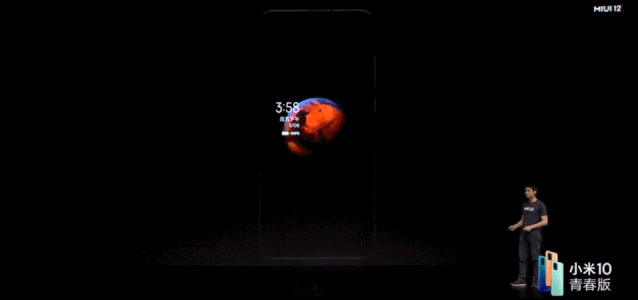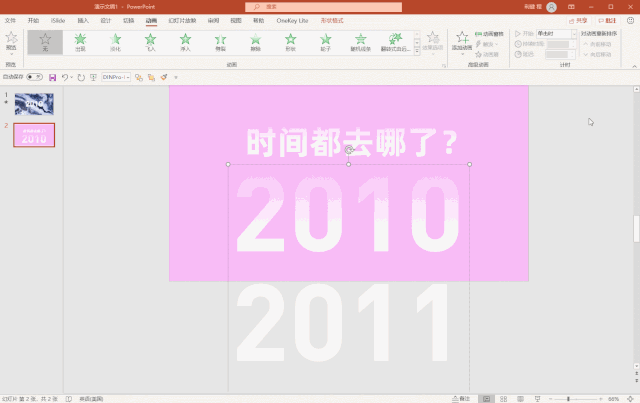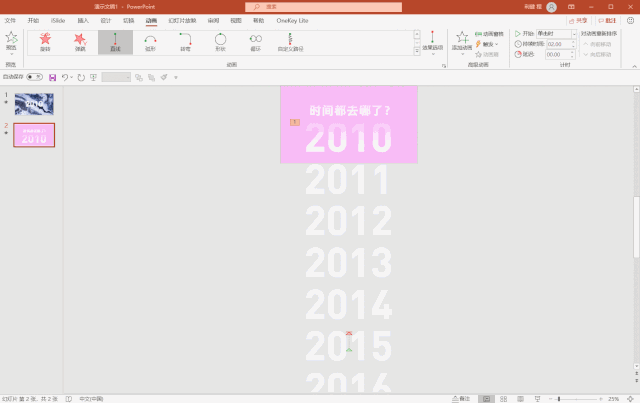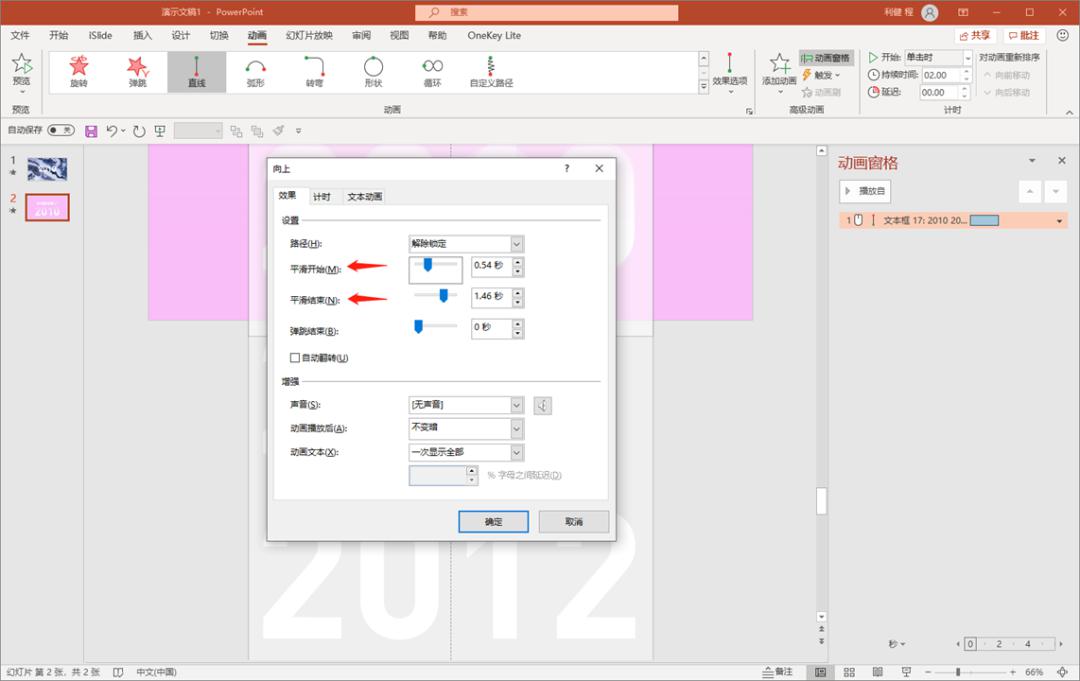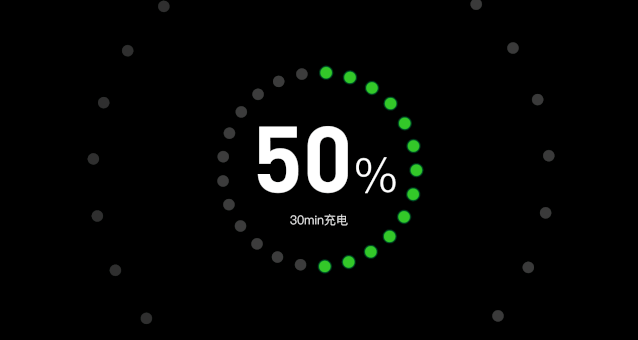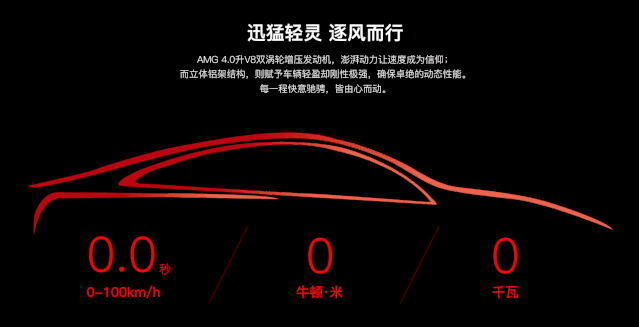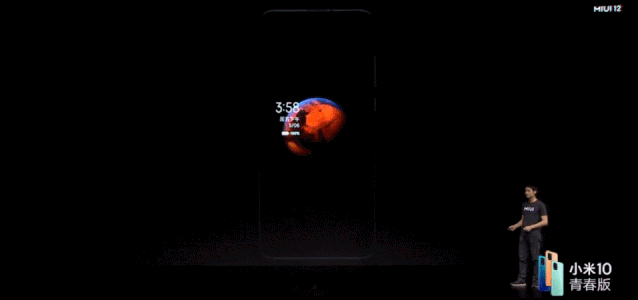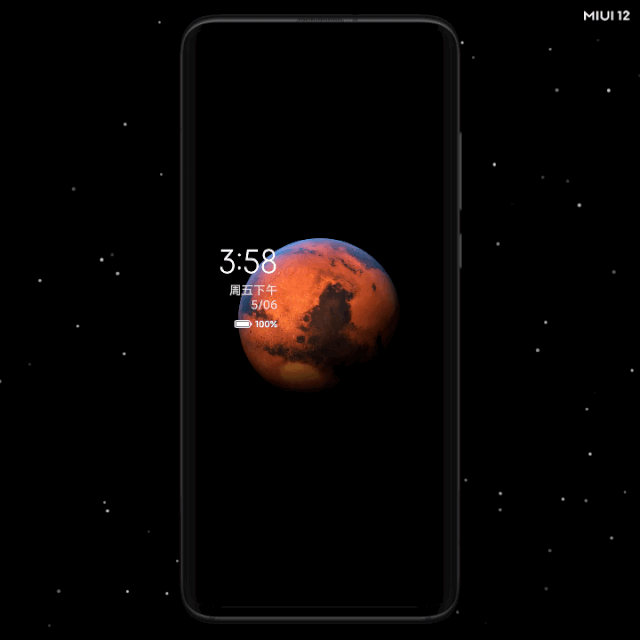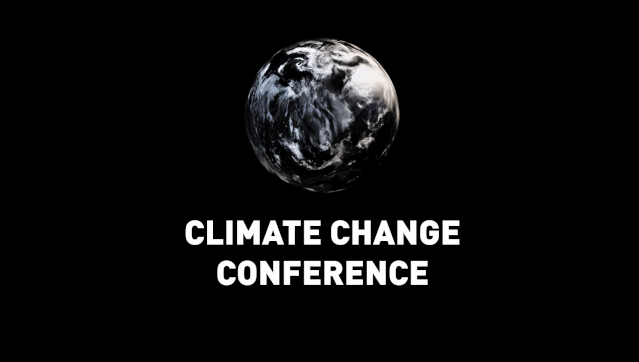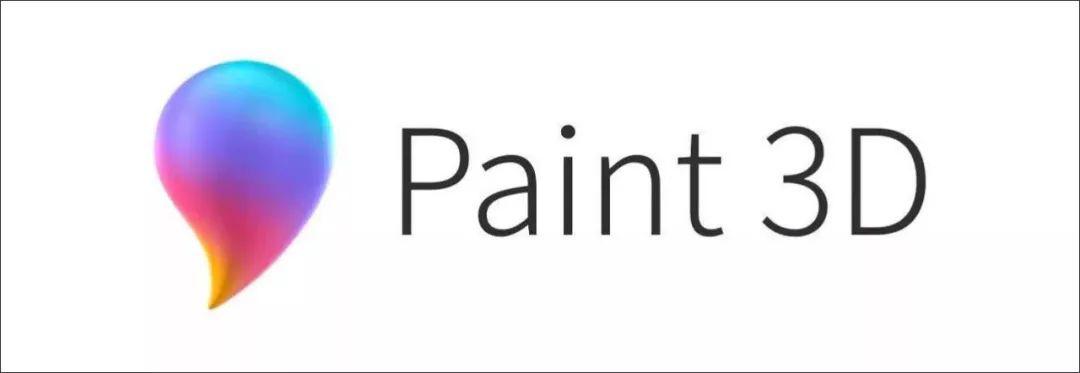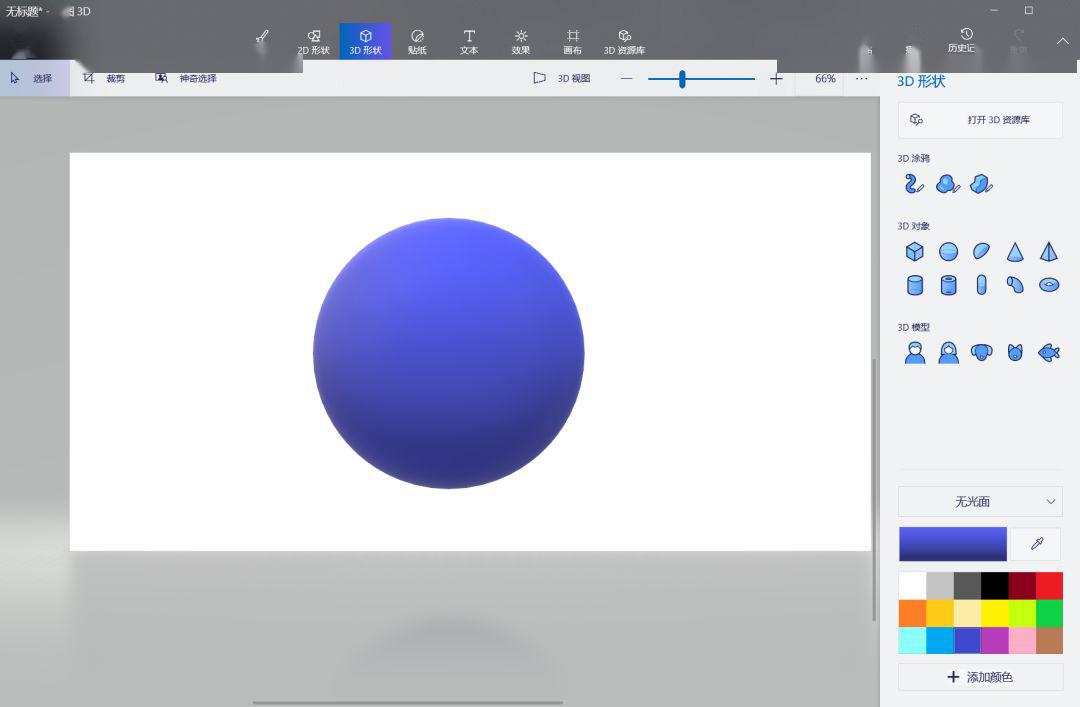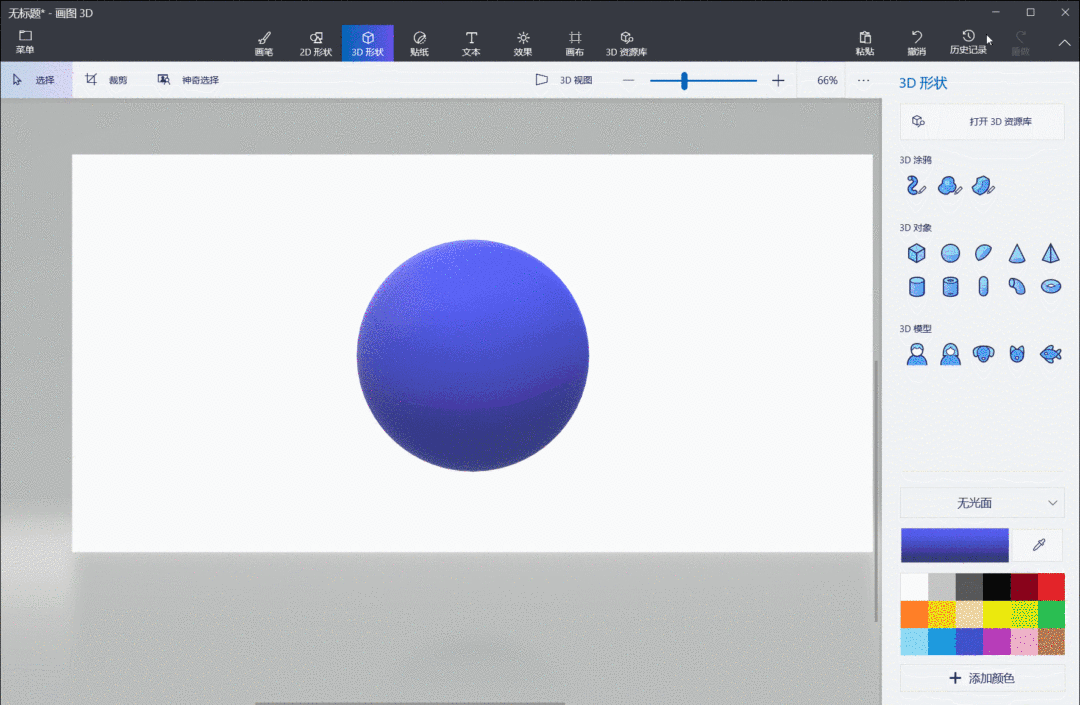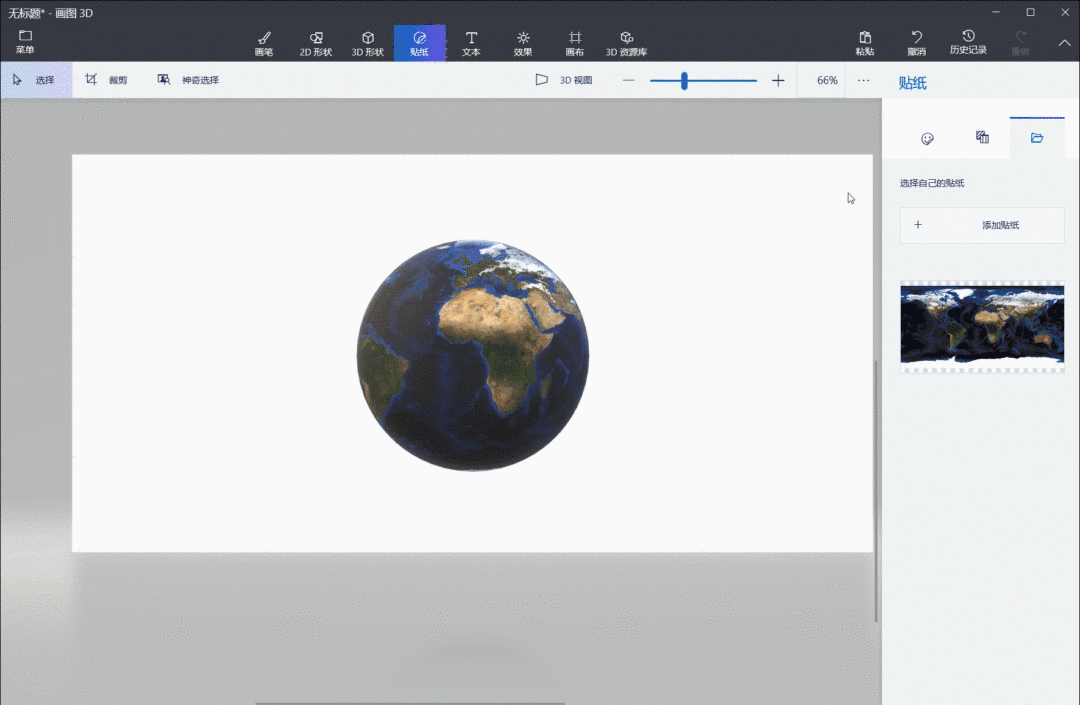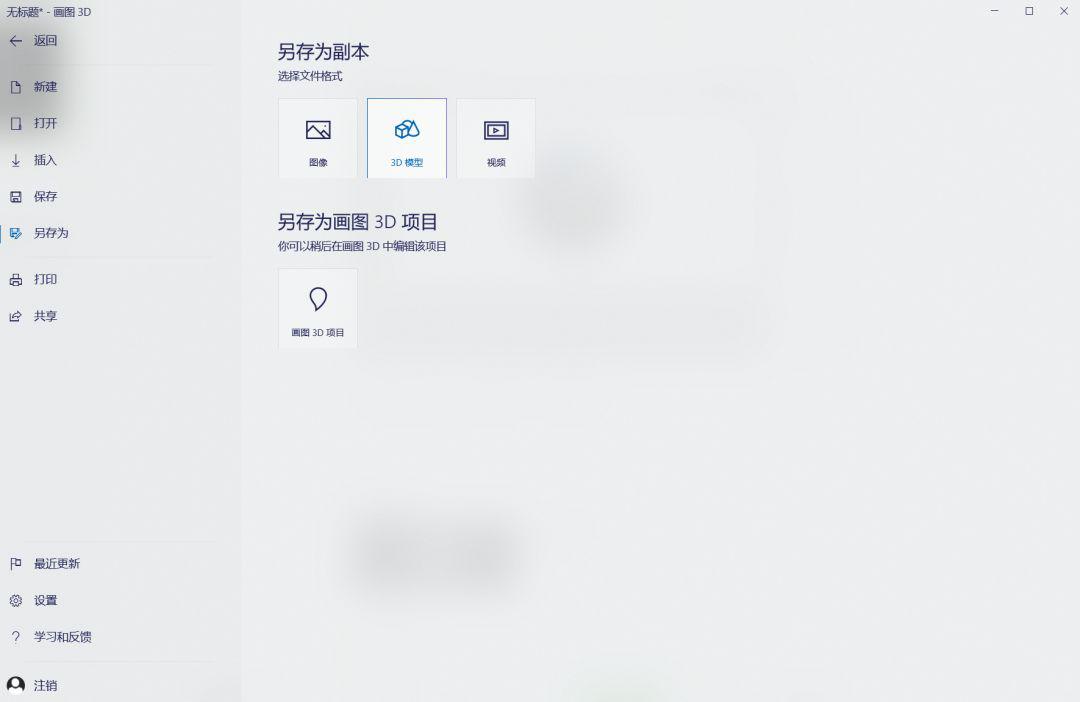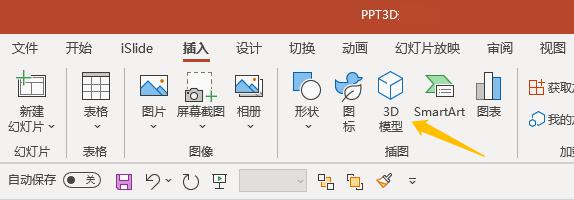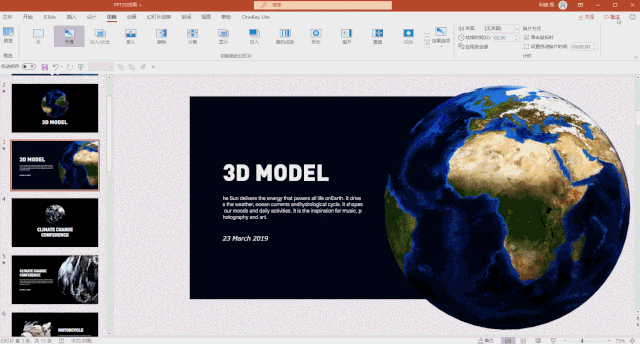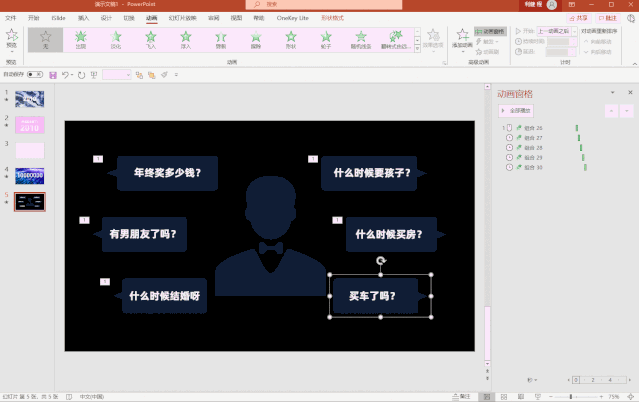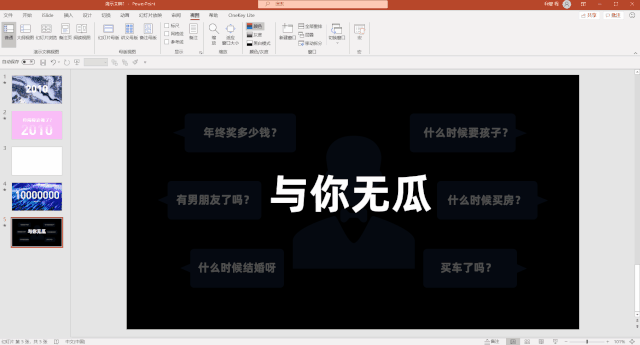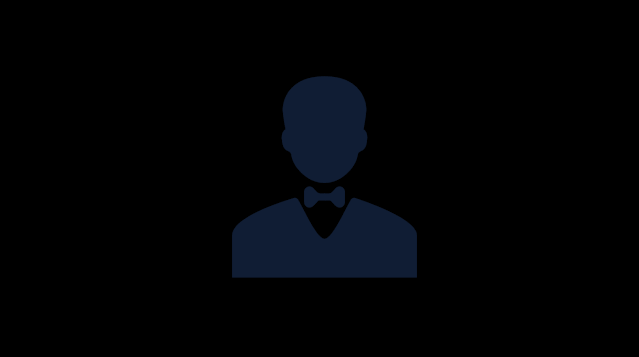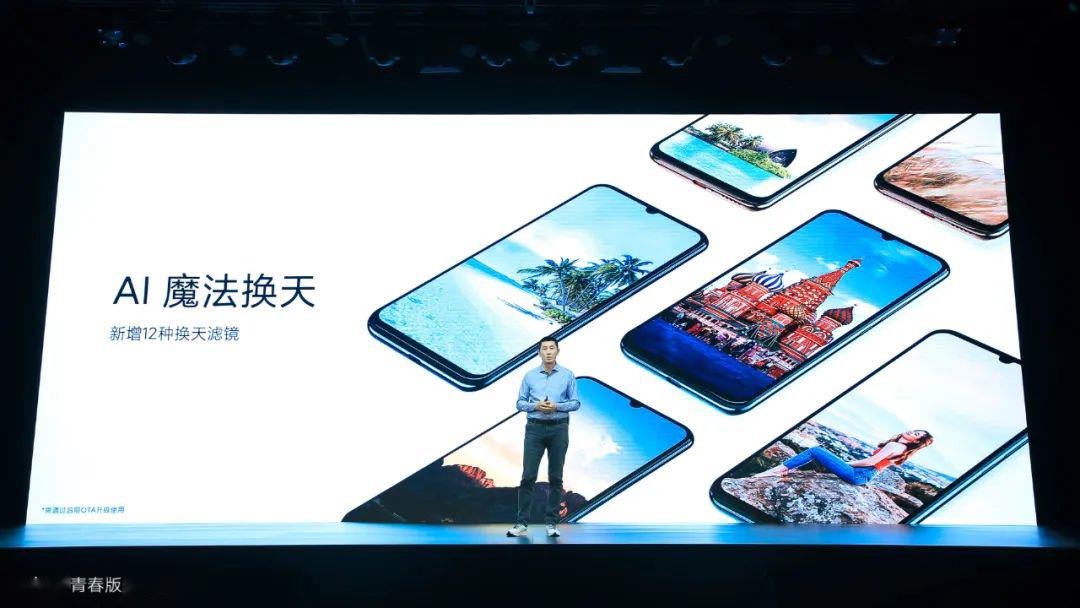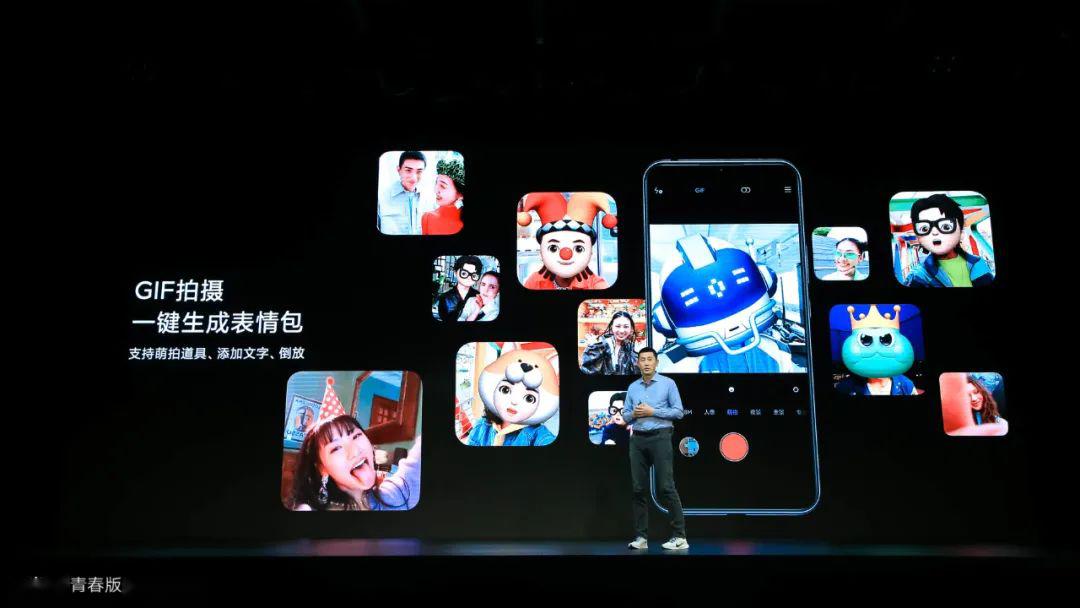| 小米10的PPT动画,真的有点酷! | 您所在的位置:网站首页 › 小米10发布会ppt源文件怎么打开 › 小米10的PPT动画,真的有点酷! |
小米10的PPT动画,真的有点酷!
|
觉得怎么样?酷炫不酷炫! 其实这些动画并不难的,接下来,利兄来教大家如何制作这种酷炫的效果。 一、滚动的时间动画 第一个,我们要说的是滚动的时间动画,效果就和案例一一样。
这个动画其实挺复杂的,除了运用了路径动画,还运用了三维旋转,缩放动画,淡化动画等,有点小复杂。 但是我们先从简单的来,通过一个 路径动画可以制作一个类似的。
1、首先,插入文本框,文本框里面输入时间, 每输入一个年份就换一行, 就像下图这样。
2、选中文本,设置动画为“路径动画”—“直线”,方向是 自下而上。
3、 设置路径动画之后,会出现两个带颜色的三角形,一红一绿. 这是 动画的起始点和终点,我们选中拖拽一下,就可以设置。
4、设置好之后,我们双击动画窗格里面的动画,打开 动画选项窗口,在里面设置一下平滑开始和平滑结束。 这样可以让我们的路径动画有一个加速和减速的过程。
5、我们看到数字在版面中间部分就慢慢消失了。 那是因为我们插入了一个和底色相同的色块,遮挡了一下,就像下图这样。
学会了这个动画,我们就可以制作这样的类似效果。
二、3D模型和平滑效果 在这次的发布会中,讲超级壁纸的时候,有一个火星的案例,非常酷炫。
我们放大,大家来看一下。
其实这个效果,用PPT也可以实现了,最新版office 2019已经支持 3D模型的插入,如果再配合上平滑切换就可以得到这样的效果。 我之前就做过一些类似的案例,大家可以看看。
这种3D地球的图,我们是通过Window10自带的画图3D工具制作的,这个操作简单,正好搭配PPT使用。
打开软件之后,是下图这样的~
左侧有很多3d形状,不过都是基础的,没有纹理,所以我们需要给形状贴图。 点击菜单上的贴图,将我们准备好的地图图片添加上去,然后拖住放大就可以了。
贴好之后,我们再 来看一下效果,是不是很酷。
最后我们点击菜单,将3D图形导出就OK了。
导出之后,我们就可以在PPT里面插入3D模型,在插入菜单下。
插入之后,复制一页幻灯片,调整3D模型角度和大小,最后设置第二页幻灯片的切换方式为 平滑就可以了。
三、遮罩动画 第三个,我们要讲的动画案例,运用的技巧是遮住动画,我们来看一下案例。
前面这六点文字的出现是非常简单的缩放动画,后面出来的“关你X事”属于遮罩动画。 我们来操作一下~ 1、先设置周围的文本框为缩放动画。
2、插入一个色块盖住PPT版面,然后设置色块的透明度,让底部文字可以透过来。 在色块上插入文本:与你无瓜,然后按Ctrl+G,将色块和文本组合在一起。
3、我们选中色块,设置为进入动画—— 基本缩放动画,效果选项里面,我们设置为“ 放大”。
最后我们就可以得到这样一个动画效果。过年,亲戚再问东问西,就把这个动画转给他。
以上就是今天给大家拆解的三个动画,希望大家喜欢。 小米10这次发布会,除了动画酷炫之外,一些排版也非常好看,比如下面这几页。
以上就是今天给大家分享的内容,对了,希望大家喜欢~ 此次,小米10发布会的PPT图片版本,我已经给大家整理了一下。 对话框回复关键词“ 小米10”,可以获取。 PS:个人小广告 对了,这两天知识星球限时限量的优惠,可以减免30元,有兴趣的可以了解一下。 他下班时间给腾讯华为做PPT,26岁杭州买房 优惠劵目前只剩70张~返回搜狐,查看更多 |
【本文地址】